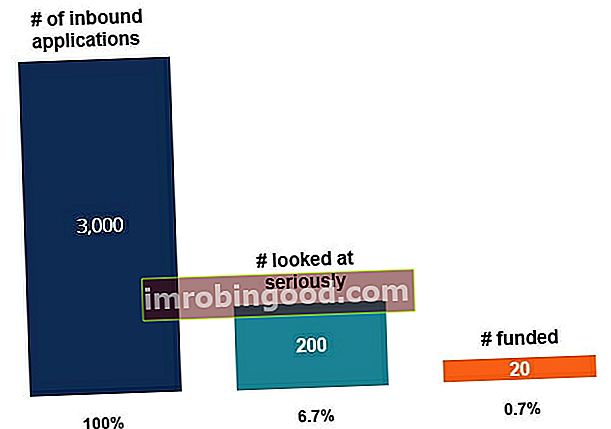Funkcija ISFORMULA ir klasificēta sadaļā Excel informācijas funkciju funkciju saraksts ar svarīgākajām finanšu analītiķu Excel funkcijām. Šī apkrāptu lapa aptver 100 funkcijas, kuras ir ļoti svarīgi zināt kā Excel analītiķi. Tas pārbaudīs norādīto šūnu, lai redzētu, vai tajā ir formula. Ja tajā ir formula, tad tā atgriezīs vērtību TRUE. Ja nē, tas atgriezīs FALSE. Funkcija ISFORMULA tika ieviesta programmā MS Excel 2013. Funkcijas mērķis ir parādīt šūnā esošo formulu, ja tāda ir.
Formula
= ISFORMULA (atsauce)
Funkcijā ISFORMULA tiek izmantots šāds arguments:
- Atsauce (nepieciešams arguments) - šī ir atsauce uz šūnu, kuru vēlamies pārbaudīt. Formulas atsauce var būt šūnas atsauce, formula vai nosaukums, kas attiecas uz šūnu.
Kā lietot funkciju ISFORMULA programmā Excel?
Tā ir iebūvēta funkcija, kuru programmā Excel var izmantot kā darblapas funkciju. Lai saprastu šīs funkcijas lietojumu, apsveriet dažus piemērus:
1. piemērs
Pieņemsim, ka mums ir doti tālāk minētie dati, un mēs vēlamies uzzināt, vai datos tika izmantota (vai netika izmantota) kāda formula.

Formula būtu ISFORMULA “cellreference”, kā parādīts zemāk:

Rezultāti būtu:

Tātad funkcija mums pastāstīja, kura no šūnām satur formulu.
2. piemērs
Apskatīsim, kā šo formulu var izmantot ar nosacītu formatēšanu. Ja mums ir darīšana ar lielu datu apjomu un mēs vēlamies izcelt šūnas, kurās ir formula, mēs to varam izdarīt, izmantojot ISFORMULA kopā ar nosacītu formatēšanu.
Piemēram, pieņemsim, ka mums tiek piešķirta ceturkšņa samaksātā īre un mēs esam aprēķinājuši ikmēneša īres maksu, kas samaksāta blakus slejā, izmantojot funkciju ISFORMULA.
Lai lietotu nosacītu formatējumu, kas šūnas izceļ ar formulām, mums jāveic šādas darbības:
- Atlasiet šūnas D2: D7, kā aktīvo šūnu D2.
- Pēc tam noklikšķiniet uz komandas “Nosacījuma formatēšana” (cilnē Sākums).

- Tagad noklikšķiniet uz “Jauns noteikums”.

- Noklikšķiniet uz Lietot formulu, lai noteiktu, kuras šūnas formatēt.
- Ievadiet formulu ISFORMULA, atsaucoties uz aktīvo šūnu - D2:
= ISFORMULA (D2)
- Tagad noklikšķiniet uz pogas “Formatēt” un atlasiet šūnu aizpildīšanas krāsu ar formulām - šajā piemērā persiks.

- Tagad noklikšķiniet uz Labi, lai aizvērtu logus.

3. piemērs
Pieņemsim, ka 1. piemērā jūs nevēlaties iegūt tikai TRUE vai FALSE, bet jums ir nepieciešama formula, lai atgrieztu “Formulu neizmanto.” To var izdarīt, ievietojot formulu:
= IF (ISFORMULA (B2), FORMULATEXT (B2), “Nav lietota formula”)
Rezultāti būtu:

4. piemērs
Apskatīsim, kā mēs varam izmantot funkcijas FORMULATEXT, ISFORMULA un TEXTJOIN kopā. Pieņemsim, ka mums ir doti šādi dati:

Kur 13. rinda ir visu rindu summa virs tās.
Tagad, izmantojot formulu:
= TEXTJOIN (CHAR (10), TRUE, IF (ISFORMULA (fRange), ADDRESS (ROW (fRange), COLUMN (fRange)) & ”:” & FORMULATEXT (fRange), ””))
Mēs varam uzzināt, kuras šūnas satur formulu. Tātad funkcijas FORMULATEXT, ISFORMULA un TEXTJOIN tika izmantotas vienlaikus.
Kā darbojas ISFORMULA funkcija programmā Excel?
- Pirmkārt, mūsu sniegtajam (fRange) A1: B13 mēs piešķirām ADDRESS (ROW (fRange), COLUMN (fRange)). Tātad, Excel atgrieza šūnu adrešu masīvu vēlamajam diapazonam.
- Pēc tam FORMULATEXT (fRange) atgrieza formulu masīvu šim diapazonam.
- Iepriekš minētās divas formulas tika sasietas ar kolu, tāpēc mēs saņēmām masīvu, kas izskatījās šādi:
{# N / A, # N / A; # N / A, # N / A; # N / A, # N / A; # N / A, # N / A; # N / A, # N / A ; # N / A, # N / A; # N / A, # N / A; # N / A, # N / A; # N / A, # N / A; # N / A, # N / A ; # N / A, # N / A; # N / A, # N / A; "$ A $ 13: = SUM (A1: B12)", "$ B $ 13: = SUM (B1: B12)"}
Kad mēs tam piemērojām ISFORMULA, rezultāts bija:
{FALSE, FALSE; FALSE, FALSE; FALSE, FALSE; FALSE, FALSE; FALSE, FALSE; FALSE, FALSE; FALSE, FALSE; FALSE, FALSE; FALSE, FALSE; FALSE, FALSE; FALSE, FALSE; FALSE; FALSE; FALSE , TRUE}
Tādējādi pēdējais IF izveidotā masīvs izskatās šādi:
{“”, ””; ””, ””; ””, ””; ””, “”; ””, ””; ””, ””; ””, ””; ””, ””; ” ”,” ”;” ”,” ”;” ”,” ”;” ”,” ”;” $ A $ 13: = SUM (A1: A12) ”,“ $ B $ 13: = SUM (B1: B12) ” }
Kad šo masīvu apstrādāja funkcija TEXTJOIN, tas deva formulu virkni ar atbilstošajām šūnu atrašanās vietām.
Tātad, mēs saņēmām rezultātu kā:

Dažas piezīmes par funkciju ISFORMULA
- # VĒRTĪBA! kļūda - rodas, ja atsauce nav derīgs datu tips.
- Pat ja ievadītās formulas rezultātā tiek pieļauta kļūda, ISFORMULA atgriezīs rezultātu kā PATIESA, ja vien šūnā ir formula.
Noklikšķiniet šeit, lai lejupielādētu Excel faila paraugu
Papildu resursi
Paldies, ka izlasījāt Finanšu rokasgrāmatu par svarīgām Excel funkcijām! Atvēlot laiku šo funkciju apguvei un apgūšanai, jūs ievērojami paātrināsiet finanšu analīzi. Lai uzzinātu vairāk, skatiet šos papildu finanšu resursus:
- Excel funkcijas finansēm Excel finansēm Šajā Excel for Finance rokasgrāmatā būs iemācītas 10 labākās formulas un funkcijas, kas jums jāzina, lai būtu lielisks finanšu analītiķis programmā Excel. Šajā rokasgrāmatā ir piemēri, ekrānuzņēmumi un detalizēti norādījumi. Galu galā lejupielādējiet bezmaksas Excel veidni, kas ietver visas finanšu funkcijas, kas ietvertas apmācībā
- Advanced Excel Formulas kurss
- Advanced Excel formulas, kas jums jāzina Advanced Excel formulas, kas jāzina Šīs uzlabotās Excel formulas ir kritiski svarīgas, lai zinātu, un jūsu finanšu analīzes prasmes pārcels uz nākamo līmeni. Advanced Excel funkcijas, kas jums jāzina. Uzziniet 10 labākās Excel formulas, kuras regulāri lieto visi pasaules klases finanšu analītiķi. Šīs prasmes uzlabos jūsu darbu izklājlapās jebkurā karjerā
- Excel saīsnes datoriem un Mac Excel saīsnes PC Mac Excel saīsnes - vissvarīgāko un izplatītāko MS Excel saīsņu saraksts PC un Mac lietotājiem, finansēm, grāmatvedības profesijām. Īsinājumtaustiņi paātrina modelēšanas prasmes un ietaupa laiku. Uzziniet rediģēšanu, formatēšanu, navigāciju, lenti, īpašo ielīmēšanu, datu apstrādi, formulu un šūnu rediģēšanu un citus saīsnes